CapCut vs InShot: Qual é o melhor?
CapCut e InShot são dois dos aplicativos de edição de vídeo mais populares disponíveis para smartphones. Ambos têm excelentes recursos para criar ótimos vídeos, mas qual deles é o melhor? Este guia analisa as características essenciais de cada aplicativo, suas forças e diferenças, para ajudá-lo a tomar uma decisão entre os dois. Seja você iniciante na edição de vídeo ou já em seu caminho para se tornar um profissional, siga nossa página para descobrir qual programa é o mais adequado para você!
Parte 1. Informações Básicas do CapCut vs InShot
CapCut e InShot são dois dos melhores editores de vídeo móveis tanto para iniciantes quanto para usuários avançados. Cada aplicativo tem seu próprio conjunto de vantagens, além de fornecer todas as funções básicas de vídeo. Conhecer seus recursos básicos, principais funções e planos premium disponíveis permitirá que você escolha o que melhor se adapta ao seu estilo de edição e objetivos.
O que é o CapCut?
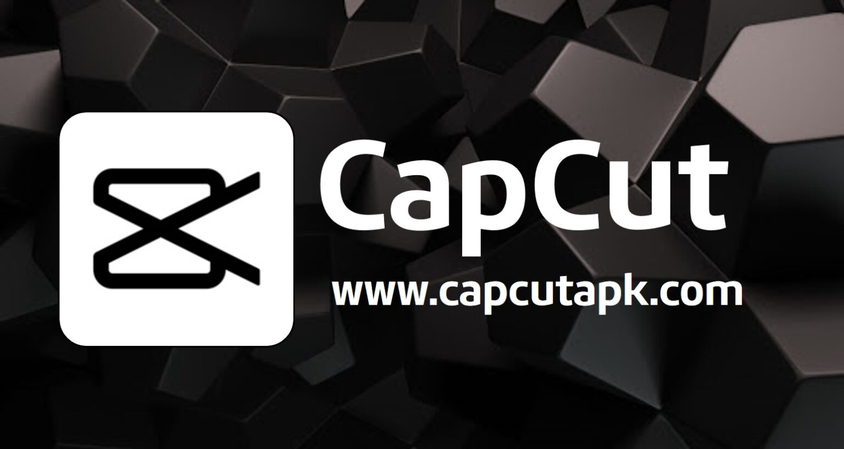
CapCut é um aplicativo gratuito de edição de vídeo criado para quem deseja editar vídeos curtos. No entanto, ganhou popularidade devido à sua interface intuitiva, recursos avançados e integração com o TikTok. É perfeito para criadores de conteúdo nas redes sociais que precisam de uma ferramenta de edição rápida e eficiente, com efeitos e transições modernas.
Recursos do CapCut
- Edição em Camadas Múltiplas: O CapCut permite sobrepor vários clipes de vídeo, textos e efeitos, o que dá ao criador mais capacidade de fazer edições de vídeo complexas.
- Controle de Velocidade: Você pode acelerar ou diminuir a velocidade do vídeo para criar efeitos de câmera lenta ou time-lapse sem esforço.
- Filtros & Efeitos Avançados: O CapCut oferece uma grande coleção de filtros, ferramentas de correção de cor e efeitos modernos para deixar seus vídeos mais atraentes.
- Animação por Keyframes: Usando keyframes, os usuários podem animar seus vídeos e controlar o movimento nos clipes, o que dá maior controle sobre transições e efeitos.
- Texto & Stickers Personalizáveis: O CapCut possui uma variedade de fontes, estilos de texto e stickers animados, úteis para adicionar legendas, logos ou elementos divertidos aos seus vídeos.
Principais Funções do CapCut
- Facilidade de Interface: A interface limpa e simples do CapCut permite que o usuário comece a editar facilmente, até mesmo aqueles sem experiência.
- Compartilhamento em Redes Sociais: O CapCut foi projetado com a intenção de compartilhar seus vídeos editados nas redes sociais, especialmente no TikTok e Instagram.
Plano Premium do CapCut
A versão gratuita do CapCut tem muitos recursos, mas para ferramentas mais avançadas, você pode optar pela versão premium. Ela é acessível e, se você deseja máxima flexibilidade criativa, a assinatura premium vale definitivamente o investimento para sua produção de vídeos.
O que é o InShot?
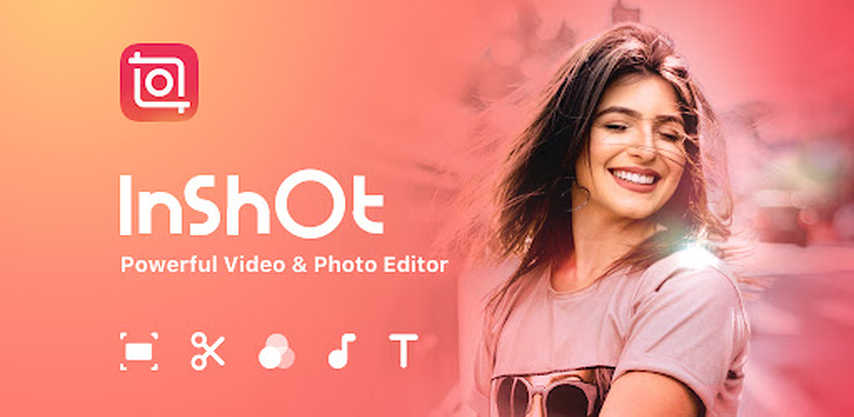
Este é outro dos melhores aplicativos de edição de vídeo, caracterizado tanto pela interface amigável quanto pelas funcionalidades que atendem às necessidades de muitos usuários, tanto profissionais quanto amadores. É muito adequado para editar conteúdo para redes sociais e possui uma saída de alta qualidade.
Principais Recursos do InShot
- Ferramentas de Corte e Divisão: Corte ou divida vídeos facilmente, excluindo partes indesejadas com alguns toques.
- Transições de Vídeo: A variedade de transições entre os cortes torna o vídeo suave de assistir.
- Faixas de Áudio: O InShot permite gravar narrações, mas também tem uma coleção de músicas integrada.
- Filtros & Efeitos: O InShot possui muitas opções de filtros e efeitos, sendo especialmente conhecido por seus estilos clássicos e cinematográficos.
- Sobreposições de Texto & Emojis: O InShot permite colocar texto, emojis e stickers sobre os seus vídeos. Uma ótima maneira de criar conteúdo para redes sociais.
Funções Básicas do InShot
- Controle de Proporção de Imagem: O InShot oferece a opção de mudar a proporção de imagem conforme diferentes plataformas, como YouTube, Instagram ou TikTok.
- Mesclagem de Vídeos: Os usuários podem facilmente juntar múltiplos clipes de vídeo em um vídeo contínuo, ideal para criar conteúdos mais longos.
- Opções Simples de Exportação: Os usuários podem exportar seus vídeos editados em várias resoluções.
Plano Premium do InShot:
O InShot oferece uma versão suportada por anúncios, com uma marca d'água nos vídeos exportados e acesso reduzido a algumas funcionalidades. É possível pagar uma vez ou assinar anualmente, conforme sua preferência para atualizar.
Parte 2. Quais são as Diferenças entre CapCut e InShot?
CapCut e InShot são programas de edição de vídeo poderosos, mas são específicos para diferentes usuários, de acordo com suas necessidades e preferências de edição. As principais diferenças entre CapCut e InShot são discutidas nesta seção para ajudá-lo a decidir qual é o melhor para você.
1. Recursos de Edição
O CapCut tem uma série de recursos exclusivos, incluindo edição em camadas múltiplas, animação por keyframe e controle de velocidade. Se você deseja criar vídeos dinâmicos e complicados com efeitos de movimento, definitivamente deve usar este programa.
O InShot adota uma abordagem diferente, priorizando simplicidade e facilidade de uso. Você o usará principalmente para cortar, editar ou dividir clipes. Como resultado, é ideal para edições rápidas ou para quem deseja um software direto e simples.
2. Design da Interface do Usuário
O CapCut possui uma interface muito limpa e moderna, projetada especificamente para usuários do TikTok, com navegação simples, embora possa ser intimidante para iniciantes. Em contraste, o InShot apresenta um design simples e amigável, o que explica por que é tão acessível, mesmo para iniciantes com pouca experiência em edição de vídeos.
3. Opções de Edição de Áudio
O CapCut oferece recursos de áudio mais avançados, incluindo uma grande coleção de músicas, efeitos sonoros e sincronização de áudio muito precisa. O InShot oferece controles básicos de áudio para música de fundo, narrações e efeitos sonoros, mas carece das funcionalidades mais refinadas encontradas no CapCut.
4. Suporte a Formatos de Vídeo
Ambos permitem o upload de uma ampla gama de formatos, mas o CapCut se sai significativamente melhor com formatos de resolução mais alta (4K). Se você está criando vídeos de qualidade profissional, use o CapCut; para vídeos mais amigáveis para redes sociais, use o InShot.
5. Qualidade e Configurações de Exportação
O CapCut permite exportar seus vídeos em qualquer resolução até 4K. Você pode alterar a taxa de quadros e a taxa de bits ou exportar diretamente em 1080p. O InShot suporta apenas 1080p e oferece menos opções de configurações de exportação em comparação com o CapCut.
6. Modelos e Efeitos
O CapCut possui uma grande variedade de filtros modernos, transições e efeitos, projetados para gerar conteúdo viral. Enquanto o InShot inclui alguns modelos e efeitos decentes, ele se concentra mais em abordagens clássicas e cinematográficas.
7. Estrutura de Preços
Ambos os aplicativos são gratuitos, mas a versão gratuita contém marca d'água e funcionalidades limitadas. No entanto, a edição completa do CapCut custa substancialmente menos do que o InShot Pro, mas oferece exportação em alta resolução e efeitos exclusivos. O InShot Pro oferece acesso a todos os seus recursos com ou sem uma associação, mas remove a marca d'água.
Parte 3. Dicas Profissionais. Melhor Melhorador de Vídeo 4K - Teste Gratuito
O HitPaw VikPea (originalmente chamado de HitPaw Video Enhancer) é uma das melhores soluções para quem deseja levar a qualidade de vídeo além do que aplicativos básicos de edição como o CapCut ou o InShot podem oferecer.
O HitPaw VikPea é um programa de nível profissional que aprimora seus vídeos, aumentando sua resolução para 4K usando tecnologia de IA. Pode ser usado em qualquer situação, desde filmagens em baixa resolução até os toques finais em um projeto concluído, e, como resultado, seus vídeos sempre terão uma aparência nítida, clara e visualmente atraente.
Por que Escolher o HitPaw VikPea
- Ele utiliza IA avançada para o aprimoramento automático da qualidade do vídeo, assim como o aprimoramento da nitidez em cenas de rosto.
- Possui uma ampla gama de modelos de aprimoramento que permitem acesso a várias opções.
- A interface é fácil de navegar e amigável, o que torna o processo de importar vídeos e aplicar melhorias muito simples.
- Oferece um recurso de visualização, permitindo que o usuário veja os efeitos de aprimoramento antes de aplicar as alterações finais.
- Suporta múltiplos formatos e resoluções, permitindo exportar vídeos na qualidade desejada.
Passos para Melhorar Vídeos
1.Primeiro, baixe o HitPaw VikPea no site oficial e instale-o no seu computador. Após a instalação, abra o software.
2.Clique no botão "Escolher Arquivo" ou arraste e solte o vídeo que precisa ser aprimorado na interface do software.

3.O HitPaw VikPea possui vários modelos de IA. Use-os para suavizar automaticamente a pele, com o objetivo de aprimorar os detalhes.

4.Depois, clique em "Pré-visualizar" para ver o resultado antes de fazer as alterações. Se estiver satisfeito com o visual final, basta clicar em "Exportar" para salvar o vídeo aprimorado.

Saiba Mais sobre o HitPaw VikPea
Conclusão
A escolha entre CapCut e InShot depende totalmente das necessidades específicas de edição de vídeo. Por exemplo, se você precisar de animação de keyframes ou edição com várias camadas, o CapCut é ideal para você. Por outro lado, o InShot também é útil para usuários casuais e edições rápidas.
Para aqueles que desejam aprimorar a qualidade do vídeo, experimente o HitPaw VikPea. Esta ferramenta usa inteligência artificial para aumentar a qualidade dos vídeos, deixando-os incríveis em 4K - com um visual muito profissional e nítido. Experimente gratuitamente e veja a diferença que ela pode fazer em seus projetos de vídeo!





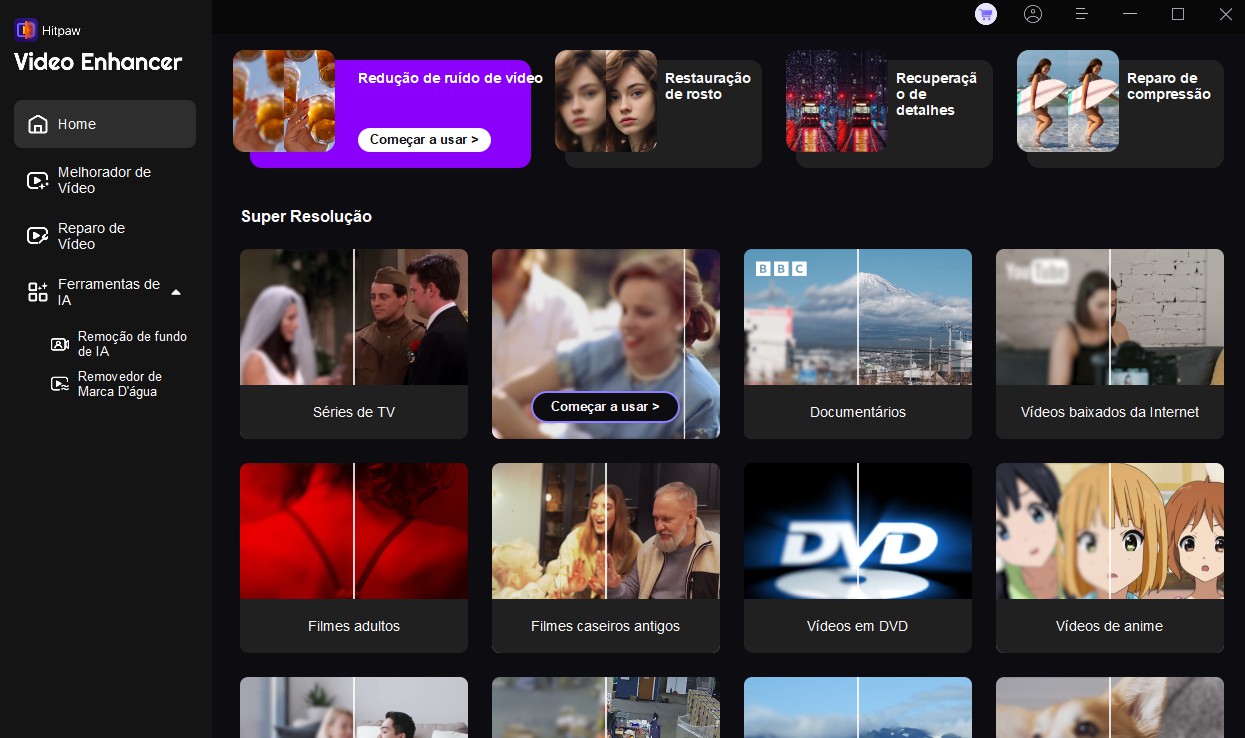
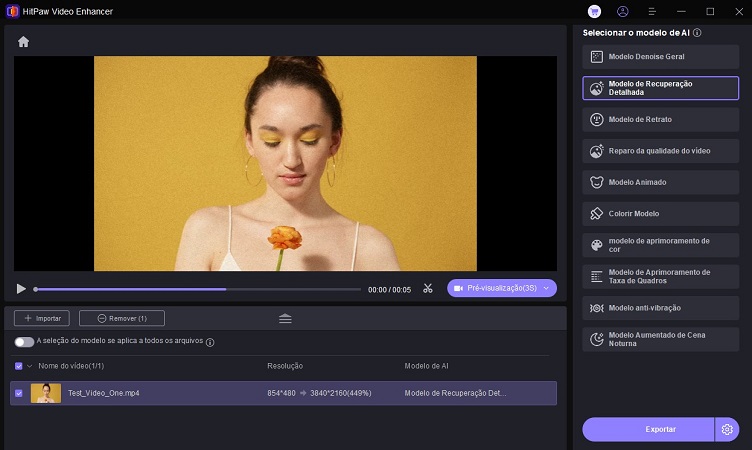
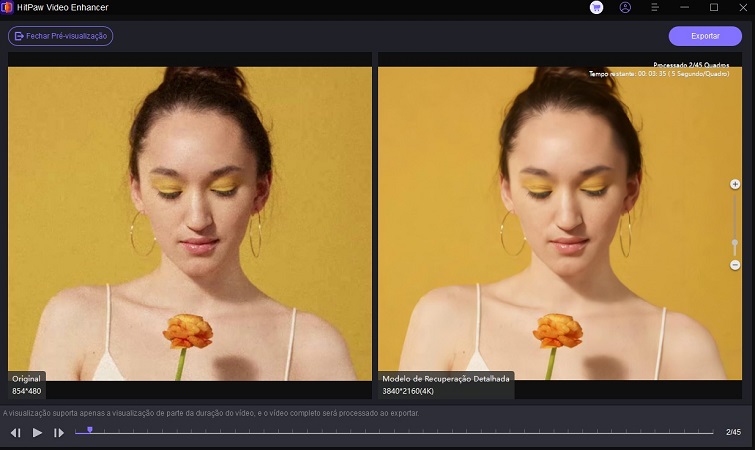

 HitPaw VikPea
HitPaw VikPea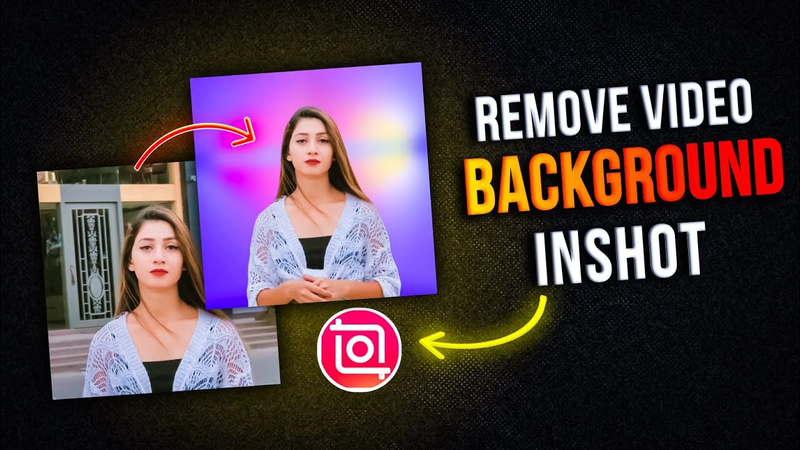
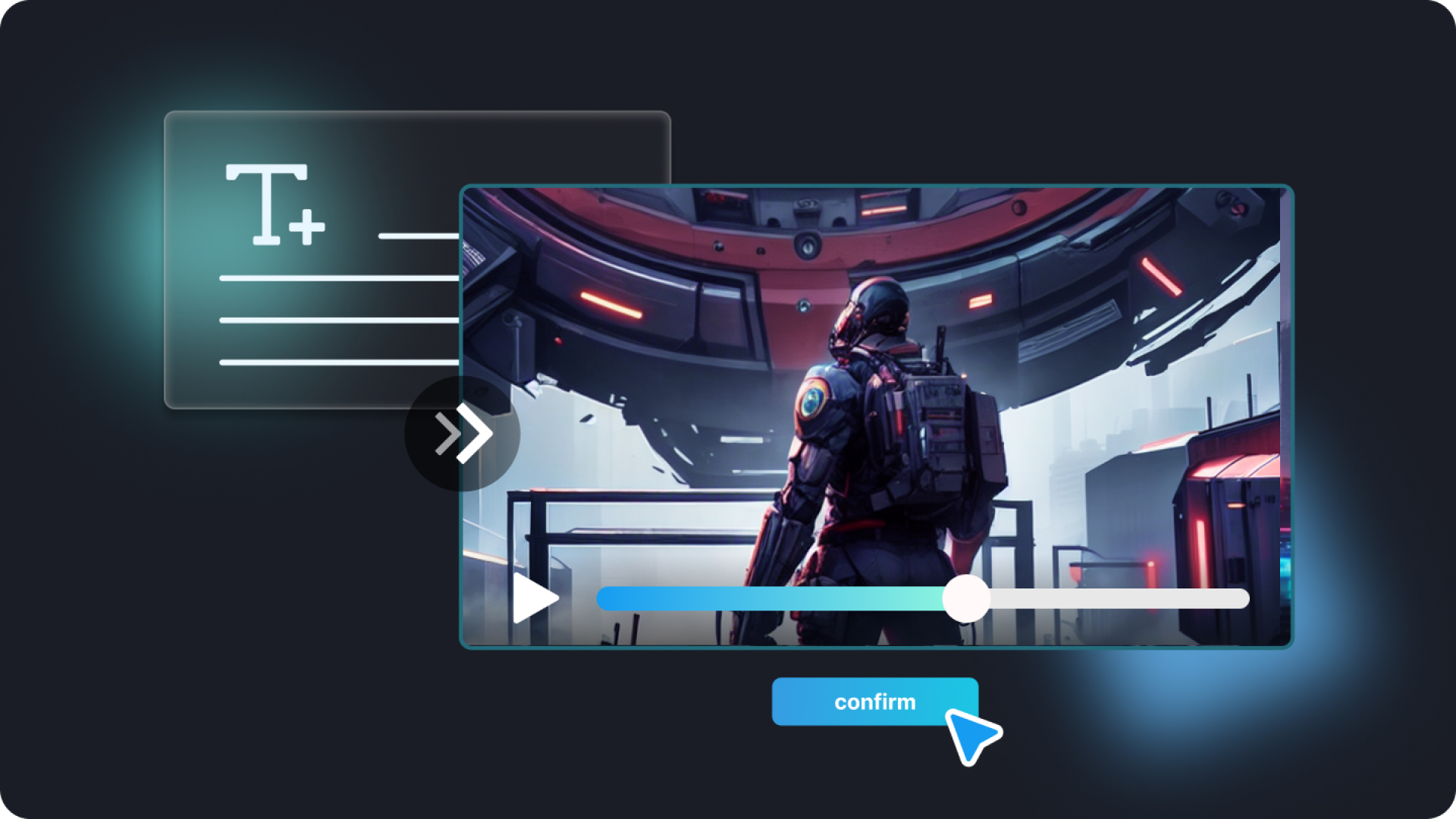


Compartilhar este artigo:
Selecionar a classificação do produto:
Antônio García
Editor-em-Chefe
Trabalho como freelancer há mais de cinco anos. Sempre fico impressionado quando descubro coisas novas e os conhecimentos mais recentes. Acho que a vida não tem limites, mas eu não conheço limites.
Ver todos os ArtigosDeixar um Comentário
Criar sua avaliação sobre os artigos do HitPaw